谷歌浏览器怎么移除密码?谷歌浏览器是一款当今世界上最受欢迎的浏览器,其带来了丰富的功能,很多用户在使用过程中不知道怎么移除密码,那么接下来小编就为大家带来了谷歌浏览器移除密码图文教程,还不清楚的朋友赶紧来看看吧。
谷歌浏览器移除密码图文教程
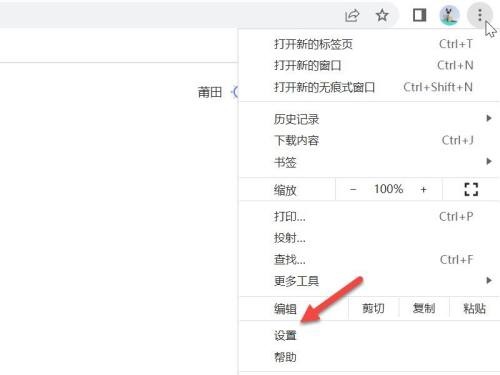
1、首先打开谷歌浏览器,在三点处点击设置。
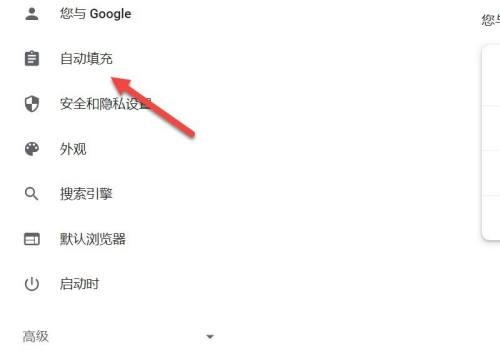
2、然后在设置界面,点击自动填充。
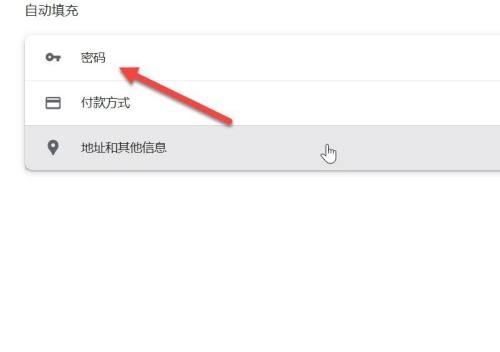
3、接着在自动填充选项下,点击密码。
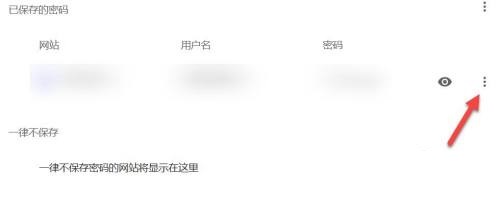
4、找到保存的密码,点击三点处。
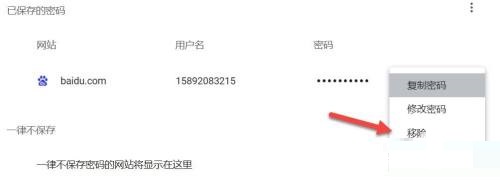
5、最后在弹出的菜单栏,点击移除。
以上就是谷歌浏览器怎么移除密码的全部内容了,更多精彩内容敬请关注91开心网!